Hoe een Facebook-verhaal te maken

Facebook-verhalen kunnen erg leuk zijn om te maken. Hier is hoe je een verhaal kunt maken op je Android-apparaat en computer.

Veel Android-gebruikers hebben twee of meer e-mailapps op hun apparaat geïnstalleerd. Het aantal Android-gebruikers dat hun e-mail op hun mobiele apparaten bekijkt, is al groter dan desktop-e-mailgebruikers. Het controleren van uw inbox op uw telefoon is sneller, eenvoudiger en handiger.
Helaas kan het zijn dat uw e-mailapp soms niet meer werkt. De app reageert niet meer of gooit verschillende foutcodes op het scherm. Laten we eens kijken hoe u problemen met uw e-mailapp op Android kunt oplossen.
Als uw e-mailapp wordt beïnvloed door enkele tijdelijke storingen, zou het geforceerd sluiten het probleem moeten oplossen. Ga naar Instellingen , tik op Apps , selecteer de problematische e-mailapp en druk op de optie Geforceerd stoppen . Start de app opnieuw en controleer of je toegang hebt tot je inbox.
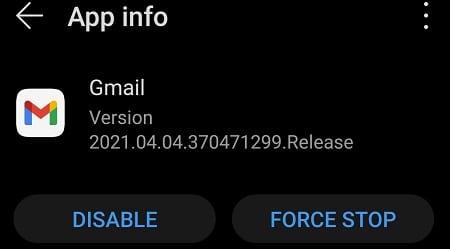
Als het opnieuw opstarten van de app niet helpt, probeer dan je apparaat opnieuw op te starten. Houd de aan / uit-knop ingedrukt totdat uw terminal opnieuw is opgestart. Wacht twee minuten, start de mail-app opnieuw en controleer of de fout aanhoudt.
Als uw e-mailapp geen stabiele verbinding met uw e-mailserver tot stand kan brengen, logt u uit bij uw account. Sluit de app en ga naar Instellingen . Selecteer Apps , tik op je e-mailapp en selecteer Opslag . Druk op de knop Cache wissen , start uw app opnieuw en log opnieuw in. Controleer of het probleem is verdwenen.
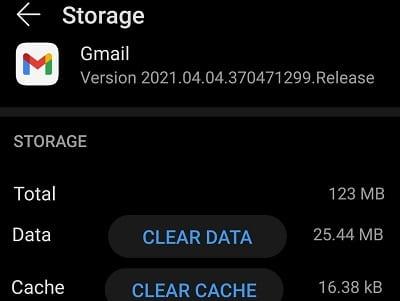
Verouderde app-versies kunnen allerlei storingen en fouten veroorzaken, waaronder het foutbericht 'E-mail blijft stoppen'. Start de Google Play Store-app , zoek naar uw e-mailapp en klik op de knop Bijwerken . Start de app opnieuw en controleer of het probleem is opgelost door de nieuwste updates te installeren.
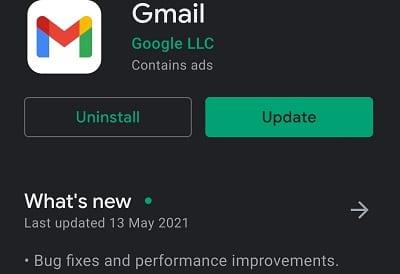
Veel gebruikers hebben bevestigd dat ze hun problemen met de e-mailapp hebben opgelost door de nieuwste Android System Webview-updates te verwijderen. Ga naar Instellingen → Apps → Android Systeem Webview . Tik op de drie stippen in de rechterbovenhoek en selecteer Updates verwijderen .
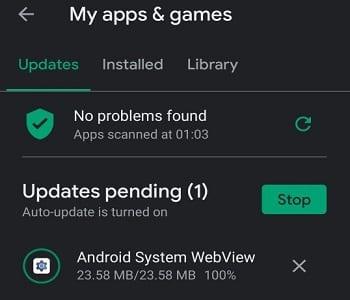
Als de fout zich blijft voordoen, verwijdert u de app volledig. Navigeer naar Instellingen , selecteer Apps , tik op je e-mailapp en klik op de knop Verwijderen . Start uw computer opnieuw op en installeer uw e-mailapp opnieuw.
Als uw Android-mailapp blijft stoppen, stop dan de app geforceerd en start uw apparaat opnieuw op. Wis vervolgens de cache en werk de app bij. Als het probleem zich blijft voordoen, probeert u uw e-mailapp opnieuw te installeren. Klik op de onderstaande opmerkingen en laat het ons weten als u nog steeds hetzelfde probleem ondervindt.
Facebook-verhalen kunnen erg leuk zijn om te maken. Hier is hoe je een verhaal kunt maken op je Android-apparaat en computer.
Leer hoe je vervelende automatisch afspelende video
Er zijn zoveel geweldige apps op Google Play dat je niet anders kunt dan je abonneren. Na een tijdje groeit die lijst, en moet je jouw Google Play-abonnementen beheren.
Wanneer je de Android downloadgeschiedenis verwijdert, help je om meer opslagruimte te creëren, naast andere voordelen. Hier zijn de te volgen stappen.
Misschien is het goed voor je om af en toe enkele advertenties te zien, omdat je nooit weet wanneer je iets tegenkomt dat je wilt kopen. Maar soms weten adverteerders niet wat genoeg betekent, en worden de advertenties opdringerig. Dit artikel laat je zien hoe je de ad-blocker in de Microsoft Edge-browser voor Android inschakelt.
Als je het woord cookies hoort, denk je misschien aan die met chocoladeschilfers. Maar er zijn ook cookies op browsers die helpen om een soepele browse-ervaring te hebben. Ontdek hoe je cookie-voorkeuren kunt configureren in de Opera-browser voor Android.
Stel timers in voor Android-apps en houd het gebruik onder controle, vooral wanneer je belangrijke taken moet uitvoeren.
Advertenties kunnen nuttig zijn, omdat ze je informeren over aanbiedingen en diensten die je misschien nodig hebt. Maar ze kunnen als storend ervaren worden. Leer hoe je de Ad-Blocker naar jouw wens kunt configureren in Opera voor Android met deze stappen.
Een tutorial die twee oplossingen toont om apps permanent te voorkomen dat ze opstarten op je Android-apparaat.
Hoe de Ad-Blocker in te schakelen op uw Android-apparaat en het meeste uit de intrusieve advertenties optie op de Kiwi-browser te halen.
Deze tutorial laat zien hoe je een tekstbericht van een Android-apparaat kunt doorsturen met behulp van de Google Berichten-app.
Wanneer je een startpagina opent in welke browser dan ook, wil je zien wat je leuk vindt. Wanneer je een andere browser begint te gebruiken, wil je deze naar eigen wens instellen. Stel een Aangepaste Startpagina in Firefox voor Android in met deze gedetailleerde stappen en ontdek hoe snel en eenvoudig het kan worden gedaan.
Het gebruik van de donkere modus heeft zijn voordelen. Bijvoorbeeld, het vermindert de ogenbelasting en maakt het kijken naar je scherm veel gemakkelijker. De functie helpt je ook om energie te besparen door de donkere modus in de Edge-browser voor Android in te schakelen. Volg gewoon deze stappen.
Hoe je spellingscontrole instellingen kunt in- of uitschakelen in het Android-besturingssysteem.
Bekijk welke stappen u moet volgen om Google Assistent uit te schakelen voor wat rust. Voel je minder bespied en schakel Google Assistent uit.
Verander de standaard zoekmachine op Opera voor Android en geniet van je favoriete opties. Ontdek de snelste manier. Wijzig de standaard zoekmachine die de Opera-browser voor Android gebruikt met deze gemakkelijke stappen.
Ontdek beproefde stappen om te zien hoe je afspeelgeschiedenis kunt bekijken op Spotify voor de webspeler, Android en Windows webapp.
Als je een vergrendelingsscherm op je Android-apparaat instelt, heeft het geheime PIN-scherm een Noodoproepknop onderaan het scherm. De
Het is moeilijk om de populariteit van Fitbit te ontkennen, aangezien het bedrijf mogelijk de beste fitness trackers of smartwatches biedt voor gebruikers van zowel Android als iOS.
Wijzig de snelheid van elke video op Android gratis met deze handige app. Voeg zowel een slow-motion- als een fast-forward-effect aan dezelfde video toe.
Facebook-verhalen kunnen erg leuk zijn om te maken. Hier is hoe je een verhaal kunt maken op je Android-apparaat en computer.
Leer hoe je vervelende automatisch afspelende video
Los een probleem op waarbij de Samsung Galaxy Tab A vastzit op een zwart scherm en niet inschakelt.
Lees nu hoe u muziek en video
Wil je e-mailaccounts toevoegen of verwijderen op je Fire-tablet? Onze uitgebreide gids leidt je stap voor stap door het proces, waardoor je e-mailaccounts snel en eenvoudig kunt beheren op je favoriete apparaat. Mis deze must-read tutorial niet!
Een tutorial die twee oplossingen toont om apps permanent te voorkomen dat ze opstarten op je Android-apparaat.
Deze tutorial laat zien hoe je een tekstbericht van een Android-apparaat kunt doorsturen met behulp van de Google Berichten-app.
Heeft u een Amazon Fire en wilt u Google Chrome erop installeren? Leer hoe u Google Chrome kunt installeren via APK-bestand op Kindle-apparaten.
Hoe je spellingscontrole instellingen kunt in- of uitschakelen in het Android-besturingssysteem.
Vraag je je af of je die oplader van een ander apparaat kunt gebruiken met je telefoon of tablet? Deze informatieve post geeft je enkele antwoorden.





















